Excel でグラフの y 切片を見つける方法
グラフの y切片は、x が 0 のときに線が y 軸と交差する点を表します。
Excel で行の y 切片を見つけるには、 INTERCEPT関数を使用できます。
この関数は次の構文を使用します。
インターセプト (既知_y, 既知_x)
金:
- known_y : y 値の範囲
- known_x : x 値の範囲
次の例は、この関数を実際に使用して Excel でグラフの y 切片を計算する方法を示しています。
ステップ 1: データを作成する
まず、Excel で 2 つの変数を含むデータセットを作成しましょう。
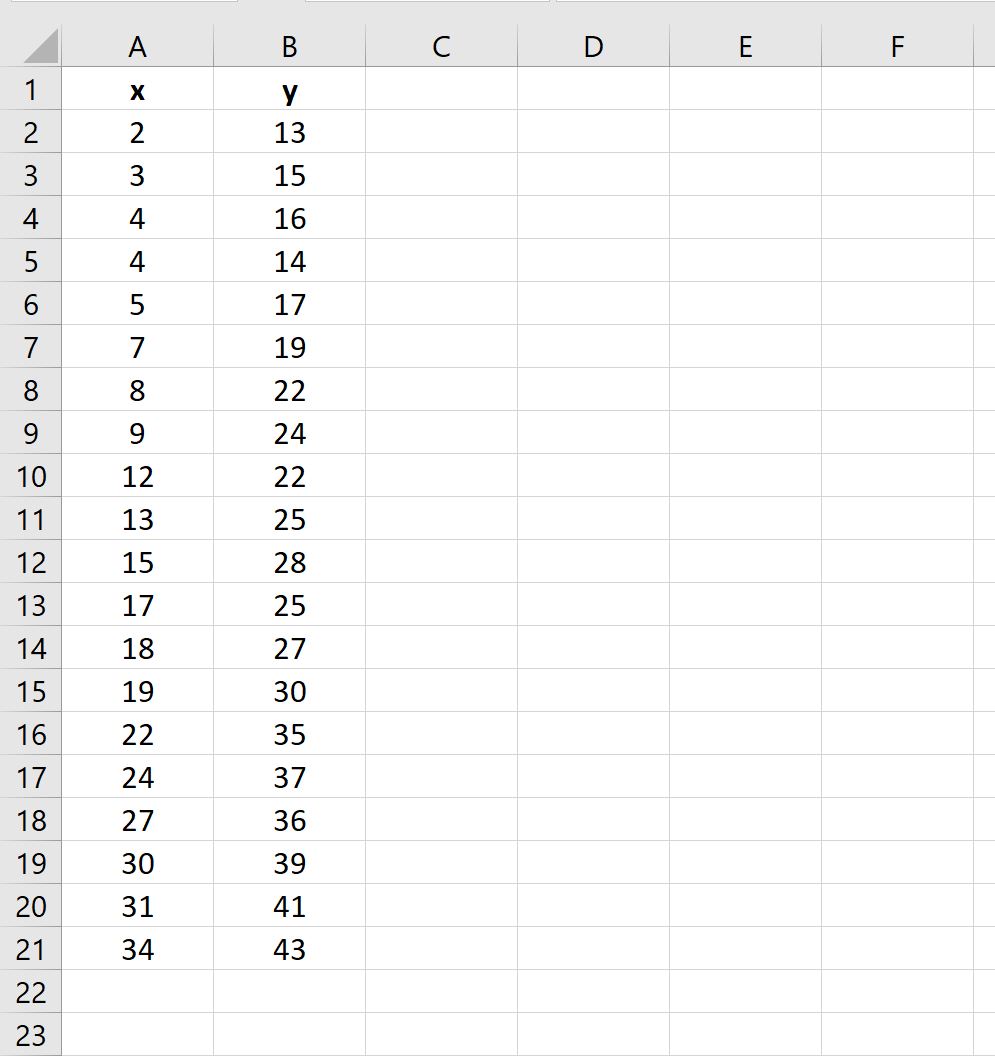
ステップ 2: 元の Y 値を計算する
次に、次の式をセルE1に入力して、このデータ セットの切片を計算しましょう。
=INTERCEPT( B2:B21 , A2:A21 )
次のスクリーンショットは、この式を実際に使用する方法を示しています。
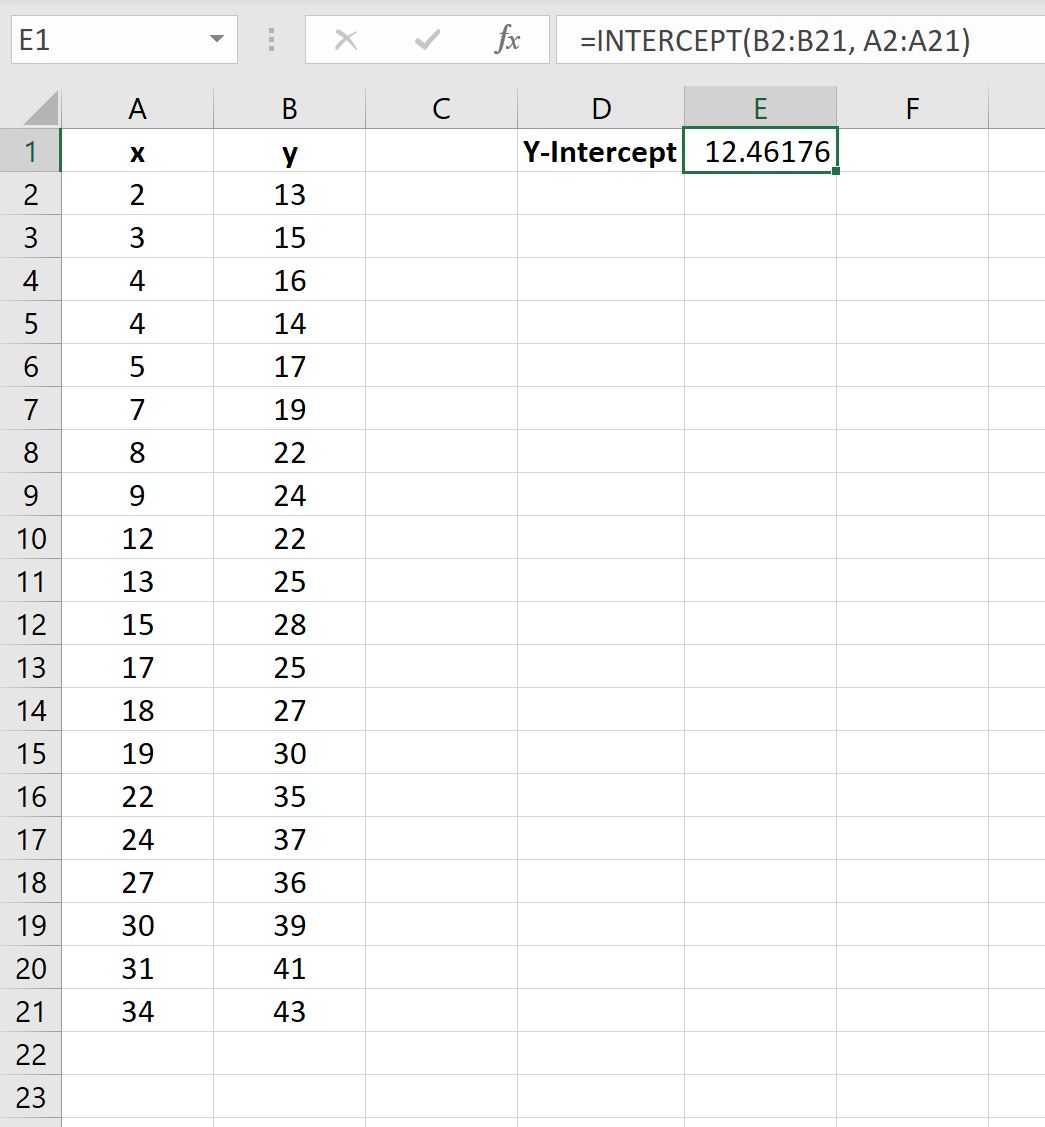
出力から、y 切片が12.46176であることがわかります。
ステップ 3: 元の Y 値を視覚化する
切片の値を視覚化するには、散布図を作成し、傾向線を追加します。
これを行うには、範囲A2:B21の値を強調表示し、 [挿入]タブをクリックし、 [グラフ]グループで[散布図 (X,Y) の挿入]をクリックし、最初のオプションをクリックして点の雲を作成します。

次の散布図が表示されます。
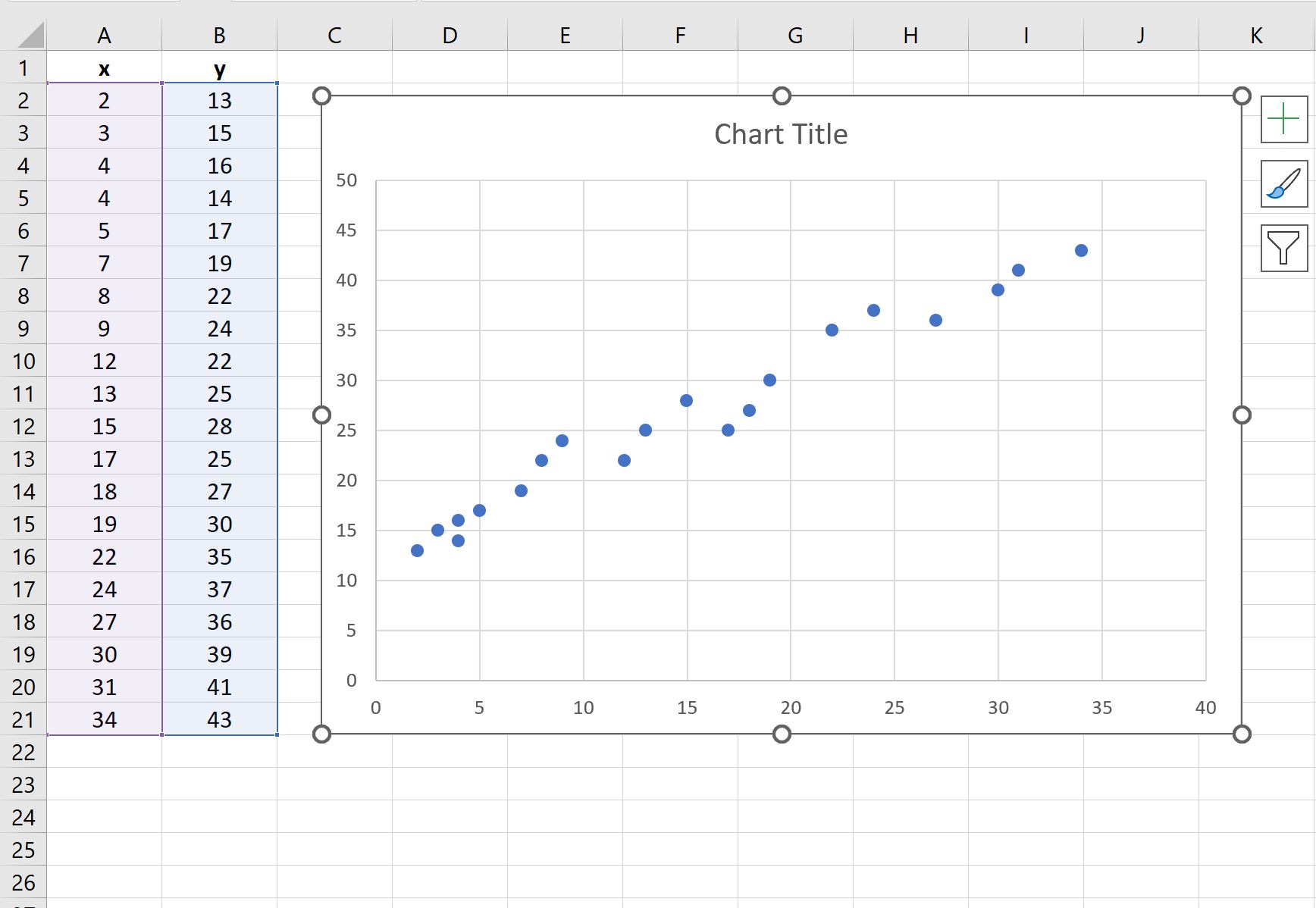
次に、プロットの右上隅にある緑色のプラス記号をクリックし、トレンドラインの横にある矢印をクリックして、 [その他のオプション]をクリックします。
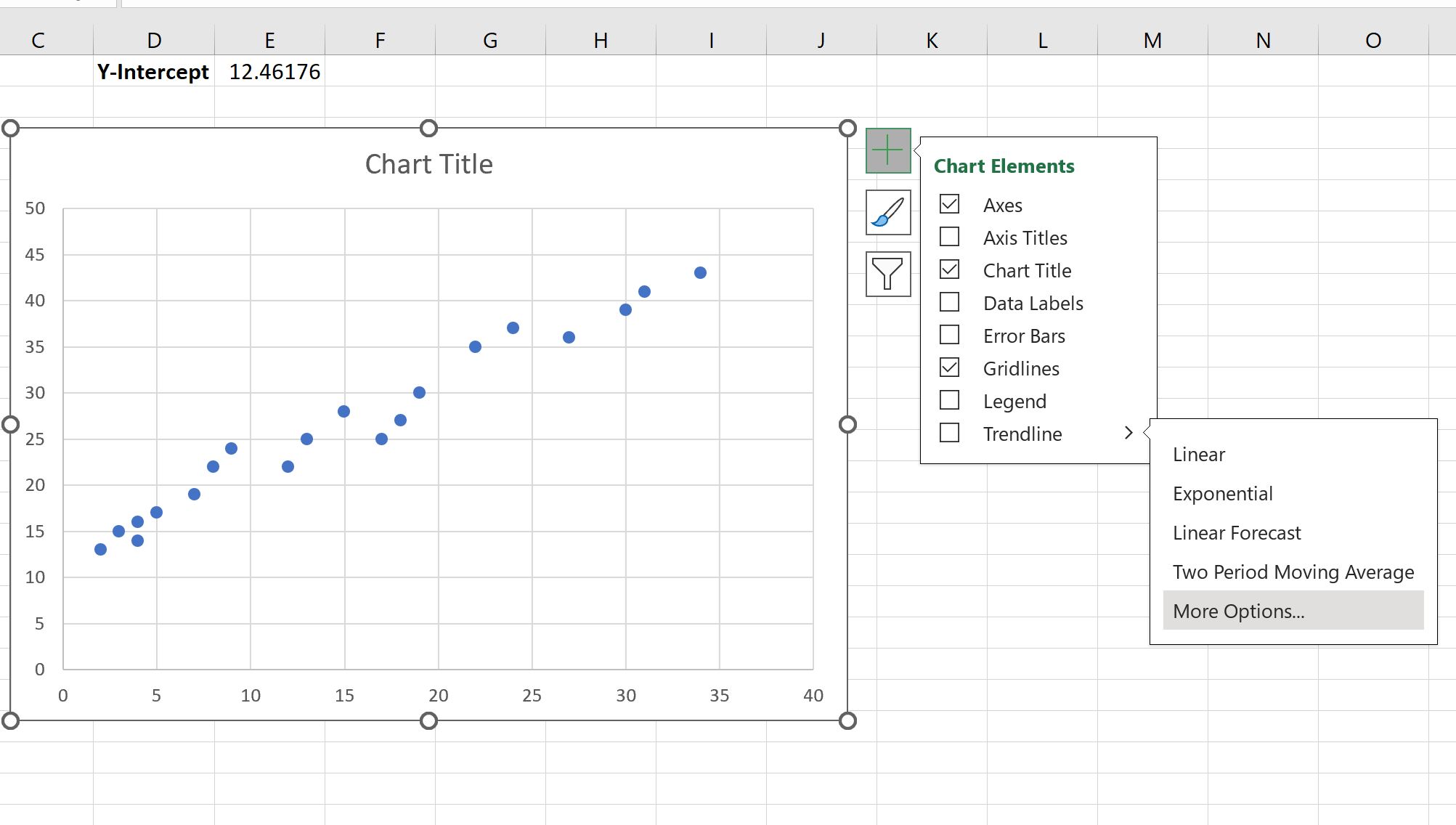
画面の右側に表示される[トレンドラインの書式設定]パネルで、 [線形トレンドライン] オプションをクリックし、 [グラフに方程式を表示]の横のボックスをオンにします。
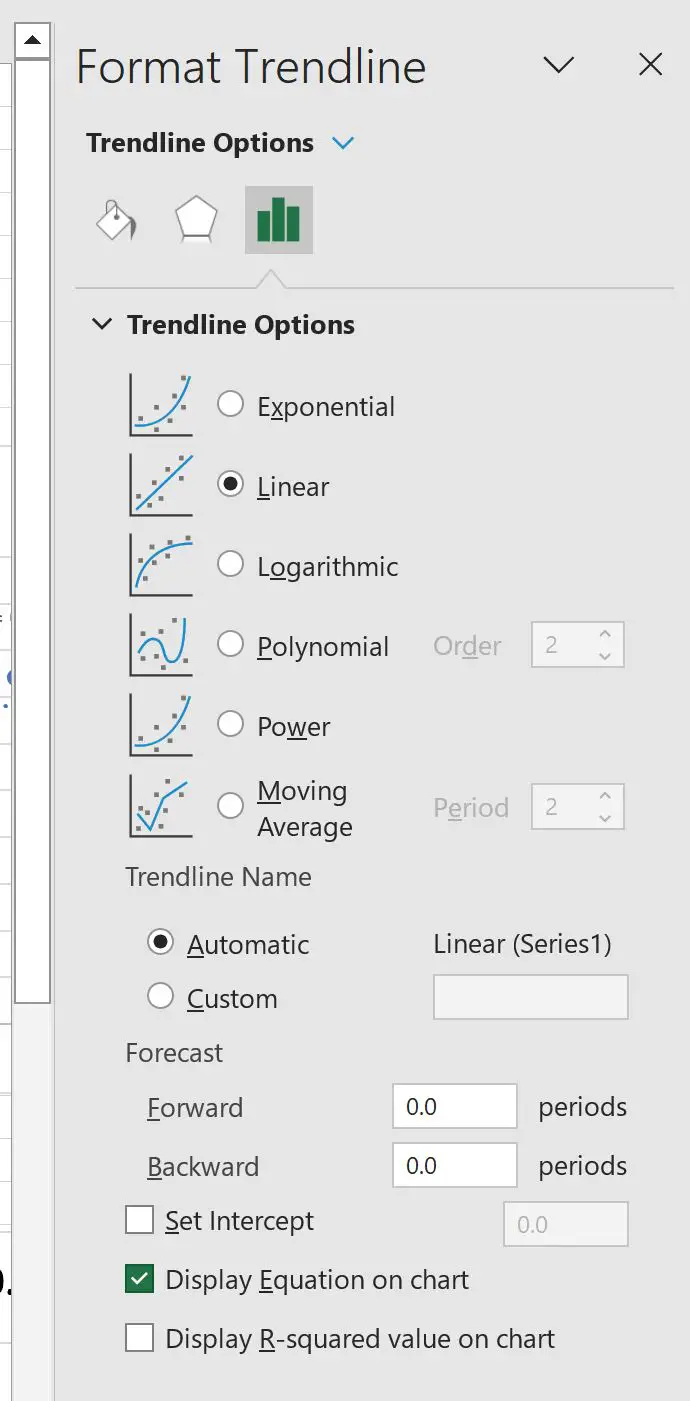
線形近似曲線と線形近似曲線の方程式がチャートに表示されます。
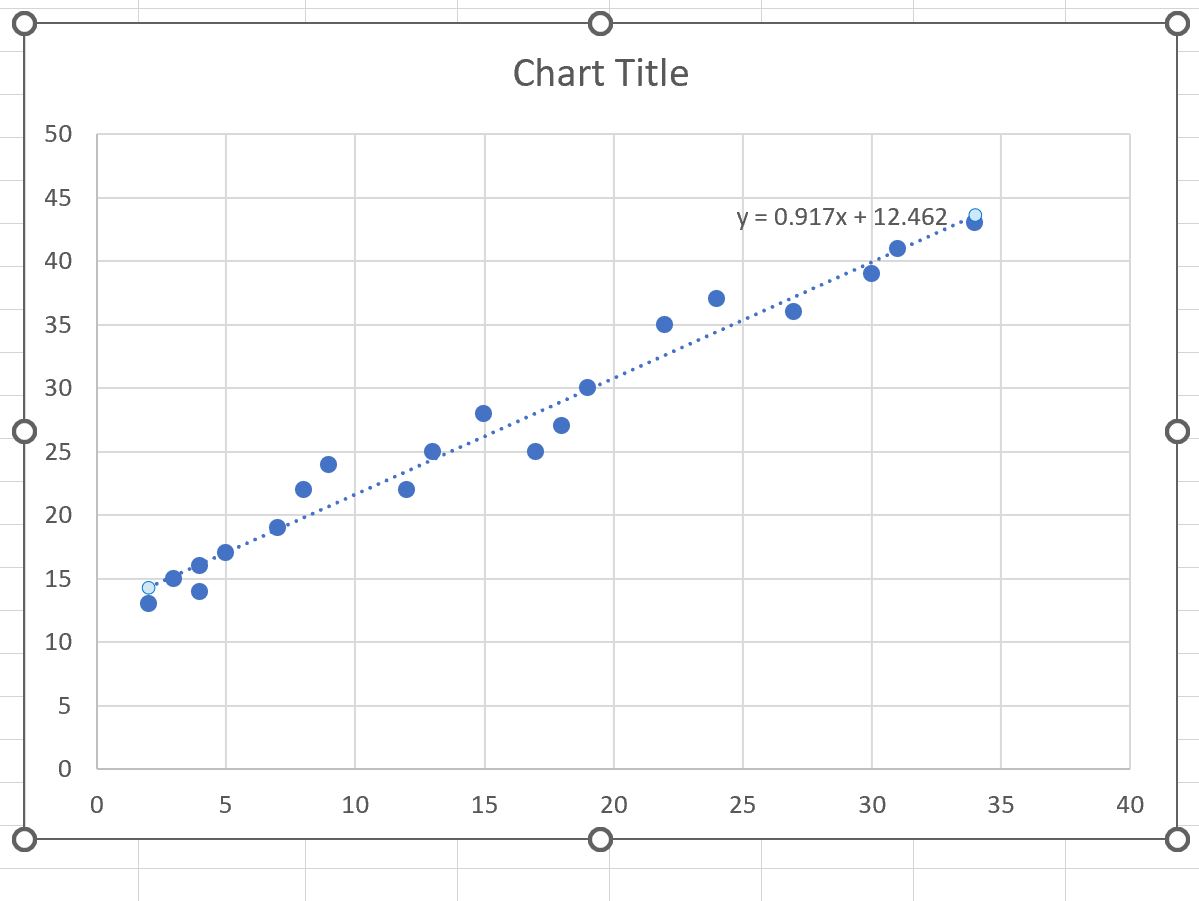
結果から、線形傾向線の式がわかります。
y = 0.917x + 12.462
これは、x が 0 の場合、y の推定値 (つまり、切片) が12.462であることを意味します。
線形トレンド ラインが y 軸に達するまで左端まで伸びると想像すると、実際にその線は y = 12.462の値で y 軸と交差するように見えます。
追加リソース
次のチュートリアルでは、Excel で他の一般的なタスクを実行する方法について説明します。
Excel で散布図行列を作成する方法
Excel で散布図の点にラベルを追加する方法
Excelの散布図に水平線を追加する方法
Excel で複数の系列を含む散布図を作成する方法